Kako upravljati zadanim pisačima u sustavu Windows 10
Microsoft Windows 10 / / March 16, 2020
Ažurirano dana

Windows 10 omogućuje zadane postavke za upravljanje pisačima i postavljat će zadane postavke na posljednjem korištenom pisaču. Ipak možete promijeniti ponašanje.
Ponekad kad odem u grad, svratim u svoj omiljeni internetski kafić kako bih obavio neki posao. Ljubazni ljudi ponekad će mi dopustiti da svoj laptop povežem na njihov pisač kako bih mogao ispisati dokumente ako treba. Od nadogradnje na Windows 10, Otkrio sam da operativni sustav omogućava zadane postavke za upravljanje vašim pisačima.
Umjesto da radi sa starom funkcijom Print Aware Location Printing uvedenom u izdanjima Windows 7 Premium Business, umjesto zadane postavke zadat će se posljednji korišteni pisač. Ako vam se to ne sviđa i radije biste ga isključili, evo na koji način to radite.
Upravljanje zadanim pisačima u sustavu Windows 10
Pokrenite Postavke iz izbornika Start ili pritisnite Windows ključ + ja zatim kliknite Uređaji.
Odaberite karticu Pisači i skeneri, a zatim se pomaknite prema dolje. Isključivanje postavke Kada je uključen, zadani pisač je posljednji upotrijebljeni pisač.
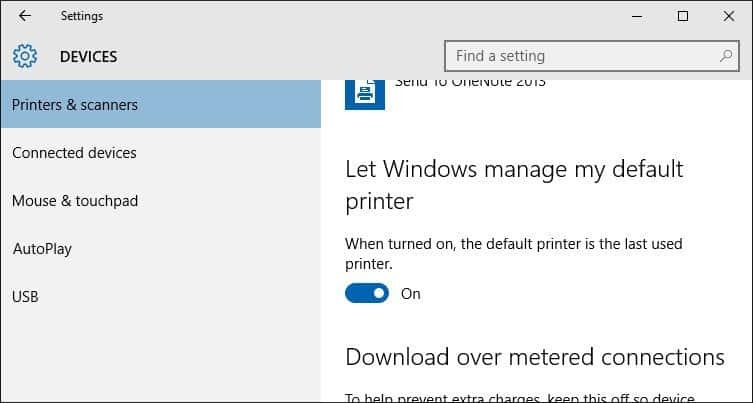
Ako želite detaljnije opcije za upravljanje pisačem, s istog sučelja možete pokrenuti naslijeđene uređaje i uređaje za pretraživanje pisača iz programa klasična upravljačka ploča. To će vam omogućiti izvršavanje zadatka poput instaliranja i konfiguriranja opcija za vaš pisač.
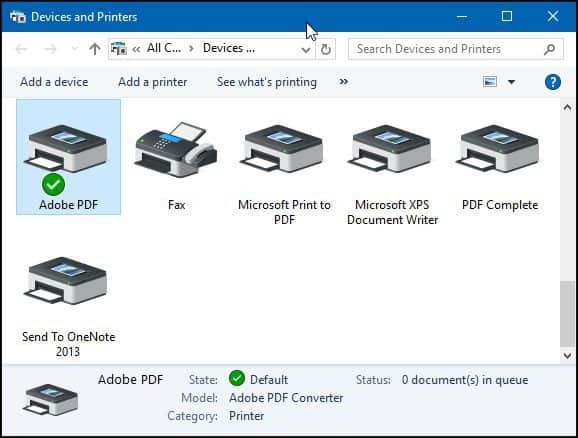
Ako imate stariju verziju sustava Windows, pogledajte naš članak ovdje za upute o tome kako postaviti i konfigurirati svoj pisač.


